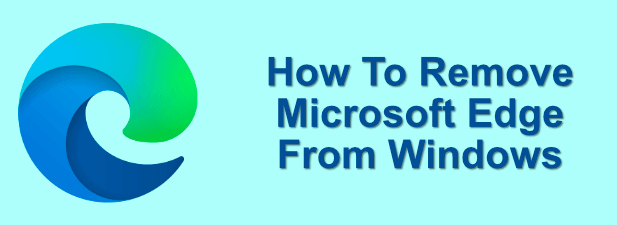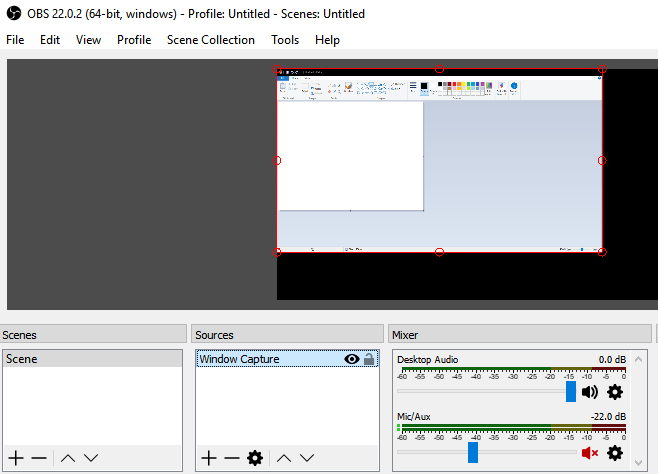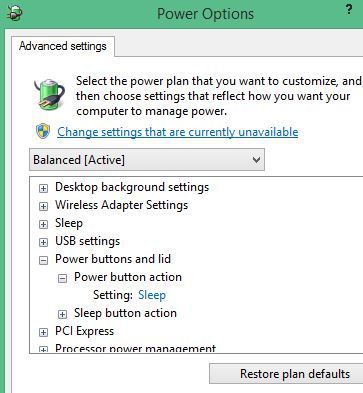Comment régler la luminosité sur Windows 10
L’un des meilleurs moyens de éviter ou réduire la fatigue oculaire et des maux de tête lors de l’utilisation de votre ordinateur est d’avoir la bonne luminosité de l’écran.
Pour de nombreux utilisateurs de Windows 10, l’utilisation des touches de réglage de la luminosité de leurs claviers est un moyen plus rapide d’ajuster manuellement le niveau de luminosité sur leur PC.

Si, pour une raison quelconque, les touches ne fonctionnent pas comme elles le devraient, il existe d’autres méthodes que vous pouvez utiliser pour régler la luminosité sur votre PC Windows 10.
Comment régler la luminosité sur Windows 10
Vous pouvez régler les niveaux de luminosité sur Windows 10 manuellement ou automatiquement en fonction de la lumière environnante, de l’autonomie de la batterie ou à l’aide d’un plan d’alimentation.
Comment régler manuellement la luminosité
Vous pouvez régler la luminosité manuellement à partir du paramètres d’affichage, à partir de votre clavier ou à l’aide du Centre de mobilité Windows.
- Pour régler la luminosité à l’aide des paramètres d’affichage, sélectionnez Démarrer> Paramètres> Système.
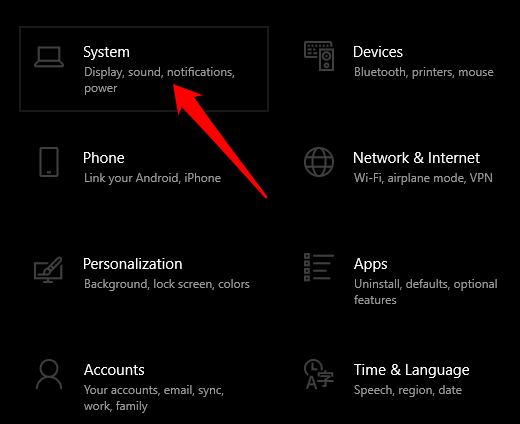
- Ensuite, sélectionnez Afficher et allez au Luminosité et couleur section.
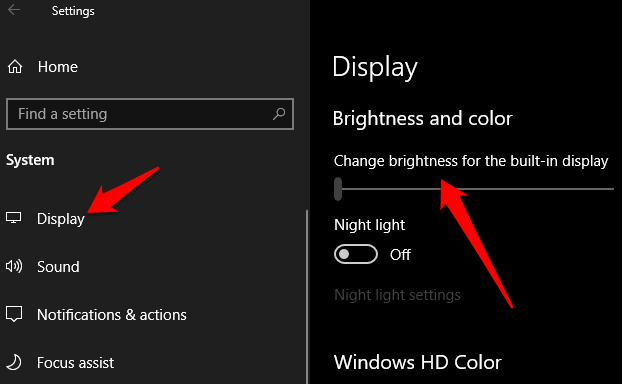
- En utilisant le Changer la luminosité curseur, ajustez la luminosité à votre goût. Si vous ne voyez pas le curseur, vous devrez peut-être mettre à jour le pilote d’affichage. Pour mettre à jour un pilote obsolète, cliquez avec le bouton droit de la souris Démarrer> Gestionnaire de périphériques.
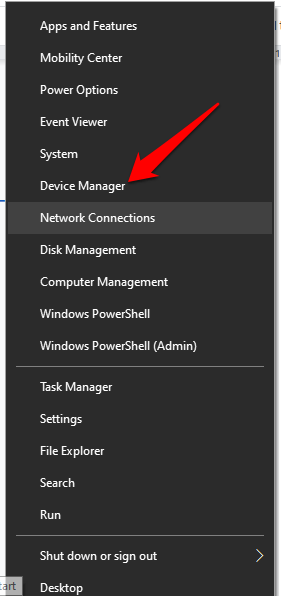
- Dans la fenêtre Gestionnaire de périphériques, sélectionnez et développez le Prises d’écran Catégorie.
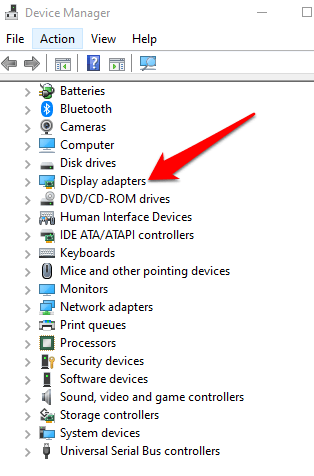
- Cliquez avec le bouton droit sur votre carte graphique, sélectionnez Mettre à jour le pilote, puis suivez les instructions pour terminer le processus.
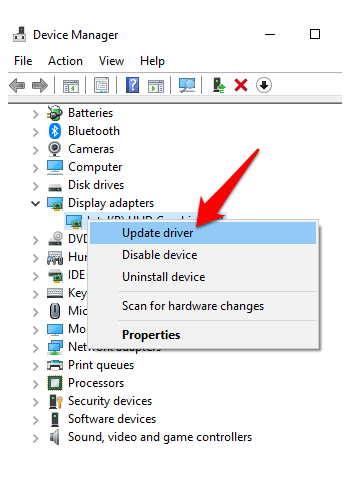
- Si vous utilisez un deuxième moniteur, modifiez la luminosité à l’aide des boutons du moniteur.
Votre clavier dispose également de touches dédiées pour régler la luminosité. Ces clés sont situées à côté du les touches de fonction ou sur la rangée du haut selon la marque ou la marque de votre ordinateur ou clavier.
Pour ce guide, nous avons utilisé un ordinateur portable Lenovo dont les touches de réglage de la luminosité sont placées sur la rangée supérieure du clavier, à côté du Capture d’écran clé.

Le Centre de mobilité Windows est un autre moyen de régler manuellement la luminosité sur Windows 10.
- Pour accéder au Centre de mobilité Windows, cliquez avec le bouton droit de la souris Début > Centre de mobilité.
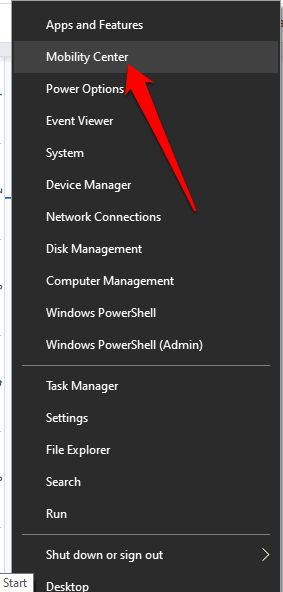
- Dans la fenêtre du Centre de mobilité, utilisez le Affichage de la luminosité curseur pour régler la luminosité au niveau confortable pour vos yeux.
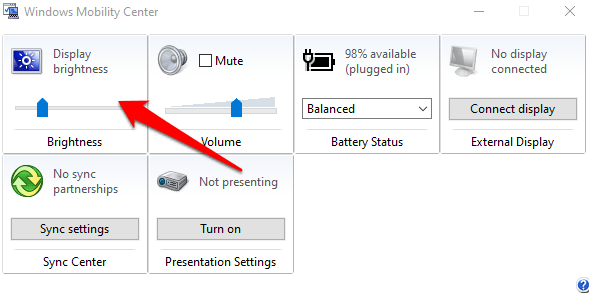
Comment régler automatiquement la luminosité
Vous pouvez régler automatiquement la luminosité sur Windows 10 en activant la fonction d’économie de batterie.
- Pour activer la fonction d’économie de batterie, sélectionnez Démarrer> Paramètres> Système.
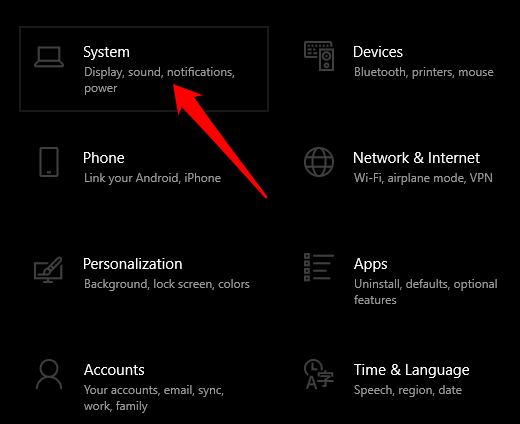
- Sélectionner Batterie puis allez à Paramètres de l’économiseur de batterie.
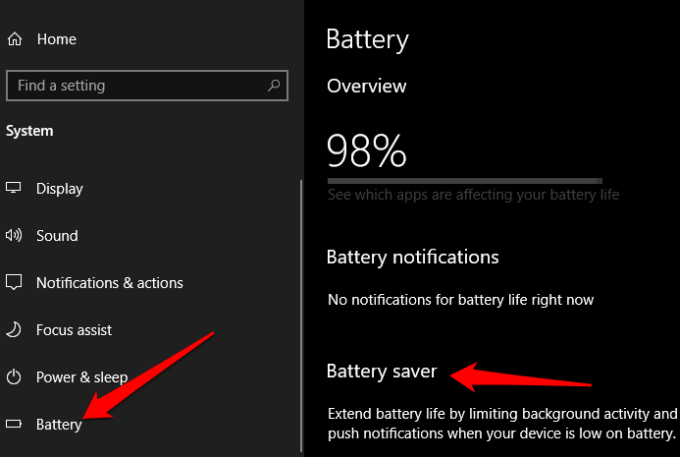
- Ensuite, vérifiez le Activer automatiquement l’économiseur de batterie si ma batterie tombe en dessous case à cocher, puis ajustez le pourcentage de niveau de batterie à l’aide du curseur.
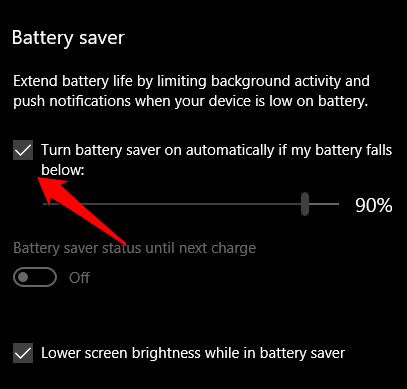
- Vérifier la Baisser la luminosité de l’écran pendant l’économiseur de batterie case à cocher également.
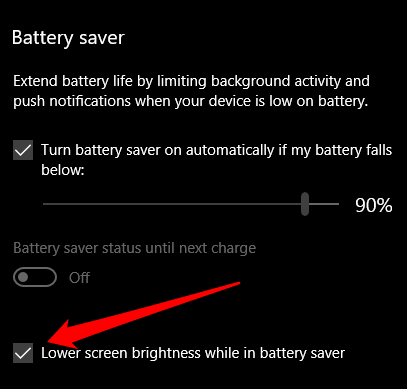
Comment utiliser la luminosité adaptative pour régler la luminosité
La luminosité adaptative est une fonctionnalité de Windows 10 qui ajuste automatiquement votre écran en fonction des conditions d’éclairage de votre environnement. La fonction fait cela en puisant dans les capteurs de lumière ambiante et est donc utile pour économiser la batterie.
- Pour activer la luminosité adaptative, sélectionnez Démarrer> Paramètres> Système et allez à Afficher.
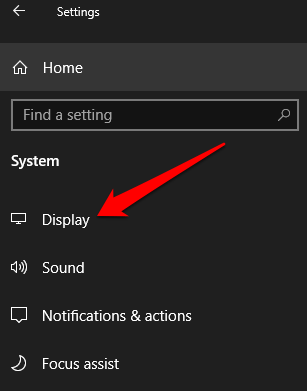
- Si votre appareil est équipé d’un capteur de luminosité, le Changer automatiquement la luminosité lorsque l’éclairage change le réglage sera disponible, auquel cas le basculer sur Sur.
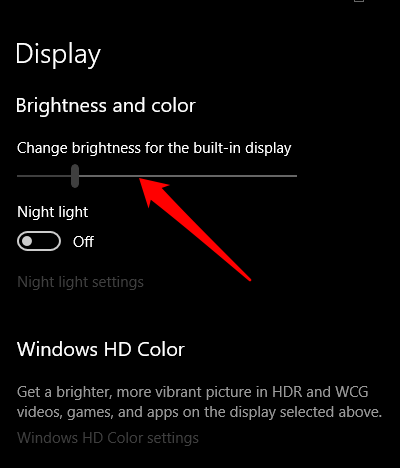
Comment régler la luminosité sur Windows 10 à l’aide de raccourcis
Il existe des raccourcis d’ajustement que vous pouvez utiliser pour régler la luminosité sous Windows 10. L’un de ces raccourcis consiste à ouvrir le centre d’action dans la barre des tâches et à ajuster le curseur de luminosité à votre niveau préféré.
- Pour ce faire, sélectionnez le Notification dans la barre des tâches, puis faites glisser le curseur de luminosité jusqu’au niveau souhaité.
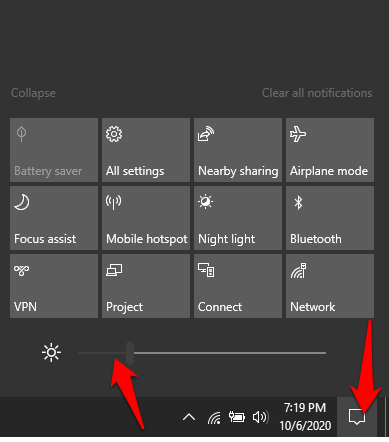
- Si l’icône n’est pas disponible, sélectionnez Démarrer> Paramètres> Système> Notifications et actions.
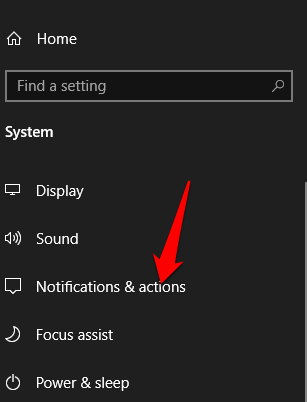
- Sélectionner Modifiez vos actions rapides.
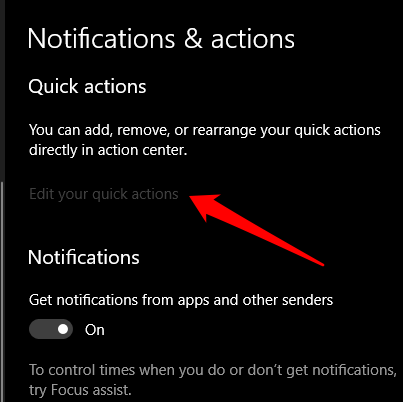
- Ensuite, sélectionnez Ajouter> Luminosité puis sélectionnez Terminé.
Utiliser le thème sombre
Si vous trouvez mal à l’aise de passer des heures devant votre ordinateur en raison de la luminosité de l’écran, vous pouvez activer le thème sombre de Windows 10 ou utiliser le mode Veilleuse.
Le thème sombre de Windows 10 est comme le mode sombre et il aide à réduire la fatigue oculaire due à une utilisation prolongée de l’ordinateur. Vous pouvez utiliser le thème sombre pour afficher des tons plus sombres en personnalisant le jeu de couleurs de votre ordinateur, ce qui facilite la tâche de vos yeux.
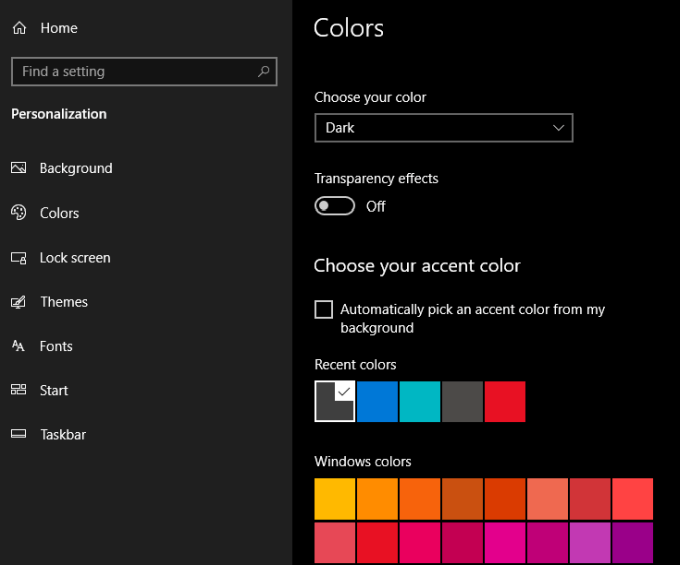
Le thème sombre sera appliqué automatiquement aux applications telles que Mail, Microsoft Store, Calculatrice, et les menus de paramètres, mais vous ne pouvez pas l’obtenir avec tous les aspects de Windows 10. Pour les applications non-Microsoft, vous devrez activer le mode sombre dans ces applications.
Consultez nos guides sur la façon d’activer le mode sombre sur YouTube, Google Apps, ou mode sombre de macOS.
Utiliser le mode veilleuse de Windows 10
Night Light est un outil Windows qui applique un filtre de lumière bleue à l’écran. L’outil ne change pas la luminosité de votre écran, mais fournit un affichage à thème clair, ce qui réduit également la fatigue oculaire.
- Pour activer le mode Veilleuse sous Windows 10, sélectionnez Démarrer> Paramètres> Affichage.
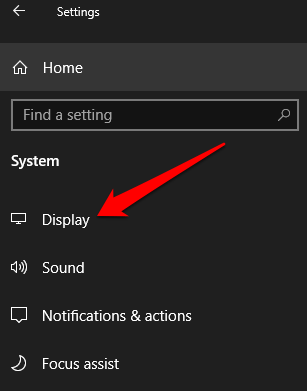
- dans le Luminosité et couleur section, sélectionnez Paramètres de la veilleuse.
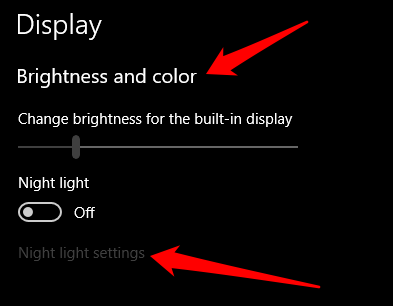
Remarque: Les appareils qui utilisent les pilotes Basic Display ou DisplayLink ne disposent pas du mode Veilleuse. De plus, la fonctionnalité peut ne pas s’appliquer à tous les moniteurs sur lesquels deux ou plusieurs moniteurs sont connectés à votre ordinateur.
- Sélectionner Allumer maintenant pour activer immédiatement Night Light.
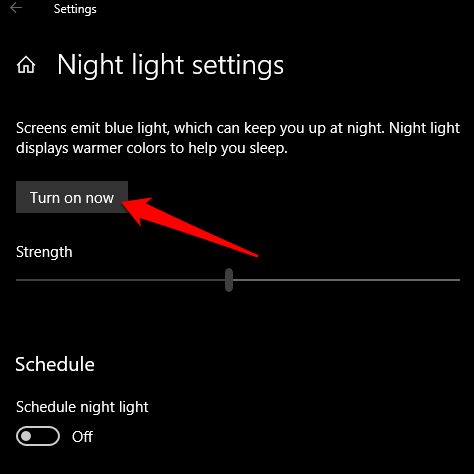
- Vous pouvez également basculer Horaire Veilleuse à Sur. Cela vous permet de programmer l’affichage automatique de l’éclairage nocturne à une certaine heure de la journée.
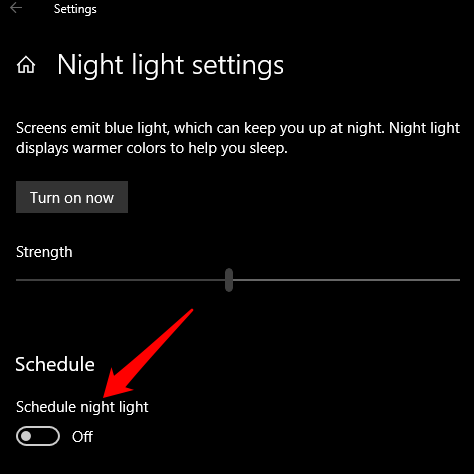
Vous aurez deux options lorsque vous programmez Night Light: Du coucher du soleil au lever du soleil, qui active la veilleuse pour qu’elle disparaisse automatiquement du coucher du soleil au lever du soleil. Ce paramètre dépend de votre fuseau horaire.
Sinon, sélectionnez Régler les heures pour définir vos intervalles de veilleuse personnalisés à vos heures préférées. Vous pouvez également utiliser le Température de couleur la nuit curseur pour spécifier la plage d’affichage de votre lumière.
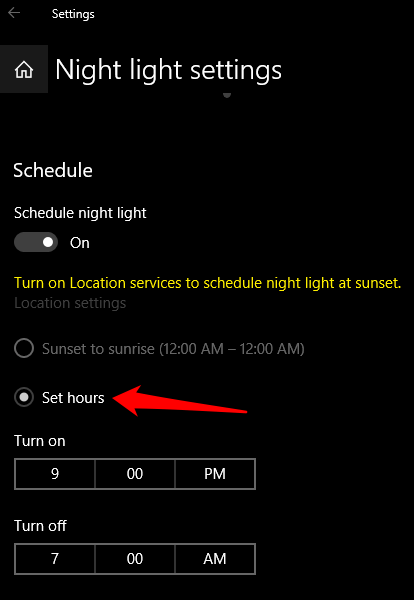
Contrôlez vos paramètres de luminosité
Nous espérons que vous avez appris à régler la luminosité sur Windows 10 pour optimiser votre écran pour la santé et le confort des yeux.
Avez-vous d’autres moyens de régler la luminosité sur Windows 10? Partagez avec nous dans un commentaire ci-dessous.